📢 Áp dụng cho các model An Phát đang phân phối, gồm V2915 Series / V2926Plus / V2927 Series / V2962 / V3910 / V3912.
⚠️ Lưu ý trước khi thực hiện
✅ Rút tất cả cáp cổng WAN nếu thiết bị đang trong tình trạng không ổn định.
✅ Sao lưu cấu hình hiện tại trước khi thao tác. Vào System Maintenance >> Configuration Backup, nhấn chọn Backup. Xem thêm Hướng dẫn backup & restore.
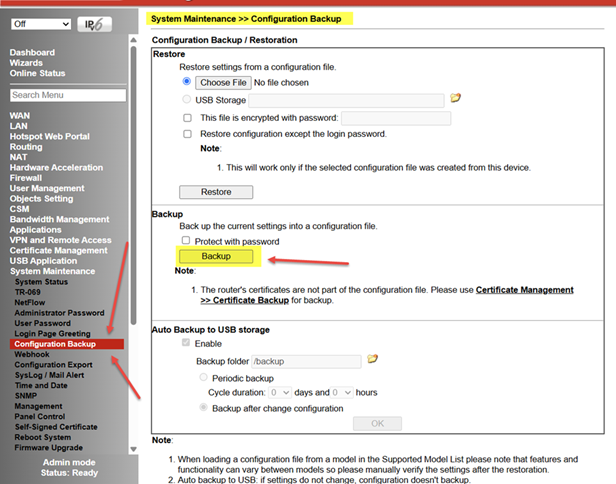
CẬP NHẬT FIRMWARE MỚI NHẤT
1️⃣ Tải firmware mới nhất từ
🔹Trang chính thức của DrayTek tại đây.
🔹 Hoặc từ website An Phát tại đây.

2️⃣ Hướng dẫn nâng cấp firmware
🔹 Tắt Firewall và UAC trên máy tính dùng thực hiện việc nâng cấp.
🔹 Giải nén firmware đã tải xuống. Bạn sẽ nhận được 2 file *.rst và *.all, trong đó *.rst sẽ xóa cấu hình hiện tại của router khi nâng cấp còn *.all sẽ giữ lại cấu hình hiện tại.
🔹 Thực hiện:
- Đăng nhập router. Tại giao diện chính, tắt chức năng Auto Logout bằng cách nhấn vào mũi tên sổ xuống, chọn OFF.
- Vào System Maintenance >> Firmware Upgrade. Nhấn Browse và trỏ đường dẫn đến file firmware >> Nhấn Open và nhấn Upgrade để thực hiện nâng cấp.
- Sau khi hiện thông báo thành công >> Nhấn Restart để khởi động lại Router.
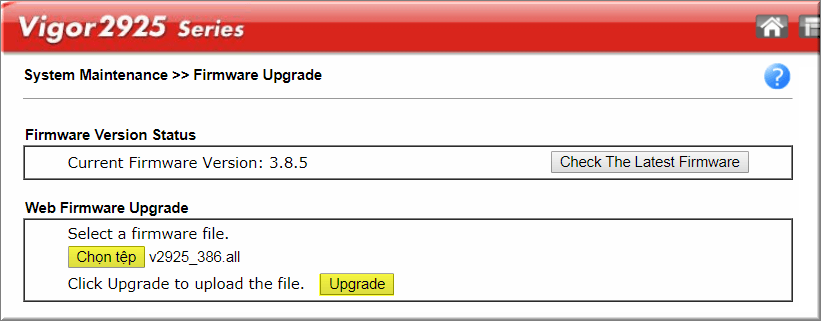
📌 Bạn cũng có thể nâng cấp firmware bằng Tool, tham khảo chi tiết tại đây.
3️⃣ Trường hợp gặp lỗi khi nâng cấp firmware, tham khảo hướng dẫn khắc phục tại đây.
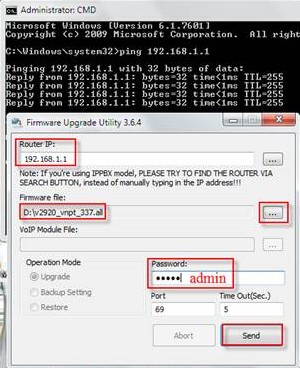
CÁC BƯỚC TĂNG CƯỜNG BẢO MẬT
1️⃣ Đổi mật khẩu đăng nhập Router
🔹 Vào System Maintenance >> Administrator Password. Nhập mật khẩu cũ tại mục Old Password, mật khẩu mới tại New Password và Confirm Password. Lưu ý nên đặt mật khẩu phức hợp gồm chữ, số, chữ viết hoa, ký tự đặc biệt. Nhấn OK để thiết lập.
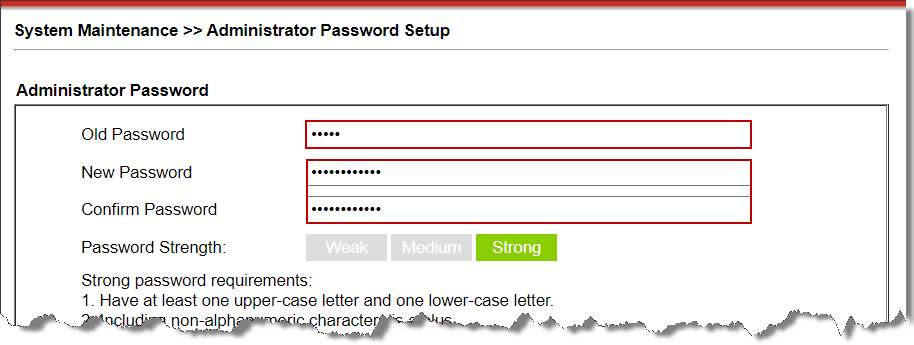
2️⃣ Tắt truy cập quản lý từ xa
🔹 Vào System Maintename >> Management, bỏ chọn mục Allow management from the Internet.
🔹 Nếu cần truy cập từ xa, bạn phải đổi port mặc định (HTTPS, Telnet, SSH…), bật CAPTCHA và bật chống dò Password (mật khẩu) như hình minh họa.
📌 Lưu ý. Trường hợp đã cập nhật firmware mới nhất, bạn có thể bật remote trong trường hợp cần thiết nhưng bắt buộc phải đổi port mặc định.
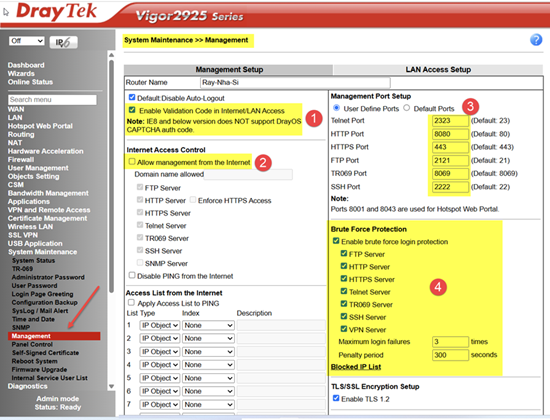
3️⃣ Tắt VPN khi chưa dùng đến
🔹 Vào VPN and Remote Access >> Remote Access control, bỏ check các dịch vụ chưa sử dụng >> nhấn OK và khởi động lại thiết bị.
🔹 Nếu sử dụng VPN, bạn cần đổi port SSL VPN mặc định để tránh bị tấn công.
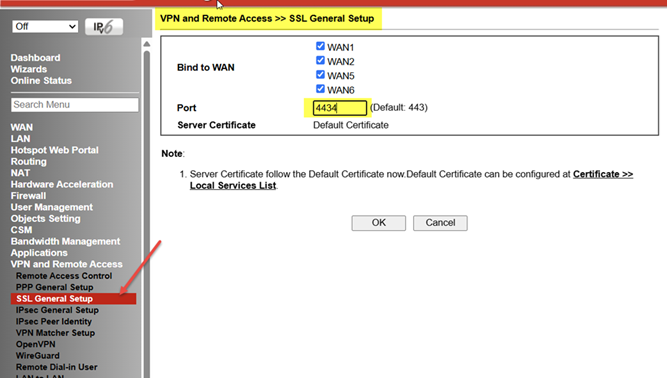
📌 Tham khảo các bước tăng cường bảo mật khác cho Router DrayTek tại đây, hệ thống mạng của bạn sẽ an toàn hơn trước các rủi ro bảo mật tiềm ẩn.








